Cómo poner un marcador al leer un libro en los Kindle de Amazon
Esto evitará que tengas que buscar como un loco algo que te llama la atención
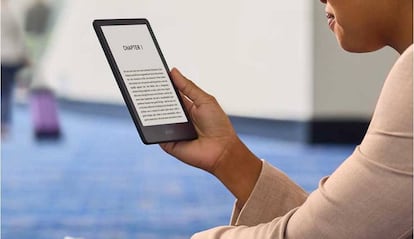

Los libros electrónicos se han convertido desde hace tiempo en los accesorios por excelencia para los amantes de la lectura. No solo ofrecen alternativas convenientes para leer un libro, ya sea en formato ePub u otro compatible, sino que también incluyen funciones que imitan la experiencia de lectura. Marcar páginas es una de esas características que te permite guardar lugares importantes y te vamos a mostrar cómo hacer esto en los Kindle de Amazon de una forma sencilla.
Lo cierto es que este proceso no es tan intuitivo como uno podría pensar. Por lo tanto, y para no desesperarse, te mostramos las dos formas de hacer esto que creemos que resultan más útiles al leer libros en un Kindle. Como comprobarás, una vez que se conoce el proceso, se mejora la experiencia de uso en la plataforma de Amazon.
Cómo añadir un marcador al leer un libro con un dispositivo Kindle
Te mostramos opciones para conseguir esto y que, por lo tanto, siempre puedas ir a una página que es importante para ti o, simplemente, al punto en el que dejaste de leer en el día anterior.
Método 1: En un dispositivo Kindle
· Ve a la página en el libro que deseas marcar. Luego pulsa en el borde superior de la pantalla.
· Aquí debes utilizar el icono de Marcador (que tiene forma rectangular con la zona inferior formando una muesca).
· Luego da uso al signo más + y, listo, ya has establecido el lugar al que puedes ir directamente cuando desees.
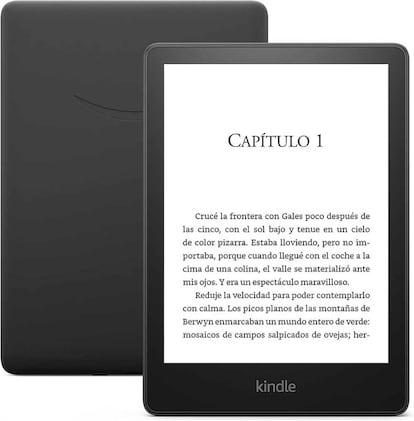
Una vez que tienes un marcador en tu libro Kindle, lo que tienes que hacer para ir al que te encaje es realizar los siguientes pasos:
· Pulsa el icono de Marcador en la barra de herramientas superior. Luego da uso en uno de los marcadores que has establecido.
· Verás una vista previa disponible de la página marcada. Selecciona la que necesitas en ese momento.
· Y así de fácil, volverás a tu página marcada al instante.
Método 2: En la aplicación Kindle para smartphones
· Abre un libro electrónico en la aplicación Kindle. Elige la página que deseas marcar y, luego, utiliza el icono con tres puntos en la esquina superior derecha de la página.
· Una vez que la etiqueta del marcador se vuelva azul, lo habrás marcado con éxito y, lo cierto, es que la sencillez en este caso es incluso mayor que el proceso anterior.

Accede a los marcadores que has establecido en el libro dando uso a la app para sistemas operativo iOS y Android:
· Abre el libro, y pulsa ahora la página para ver opciones adicionales. Luego, utiliza el icono de Bloc de notas arriba.
· Alternativamente, toca el icono de tres puntos en la esquina superior derecha y selecciona Anotaciones.
Aquí encontrarás tus elementos. Busca los que tienen la palabra ‘Marcador’ para que sean las opciones que quieres utilizar. Ahora, simplemente, selecciona uno para abrirlo.
Como has podido comprobar, todo es bastante sencillo, pese a que establecer un marcador de página no es la opción más intuitiva que existe en los dispositivos Kindle. El caso es que la utilidad es innegable, ya que dejarás de dar vueltas para encontrar algo en el eBook que estás leyendo.
Sigue toda la información de Cinco Días en Facebook, X y Linkedin, o en nuestra newsletter Agenda de Cinco Días

